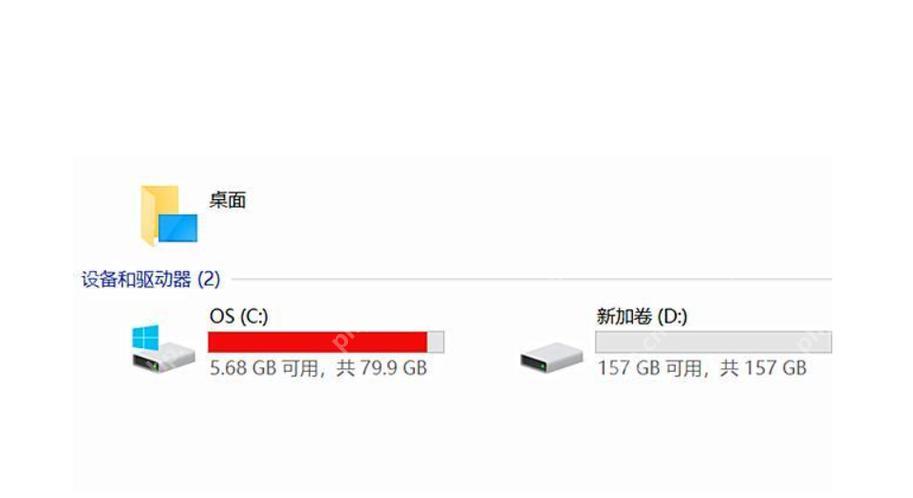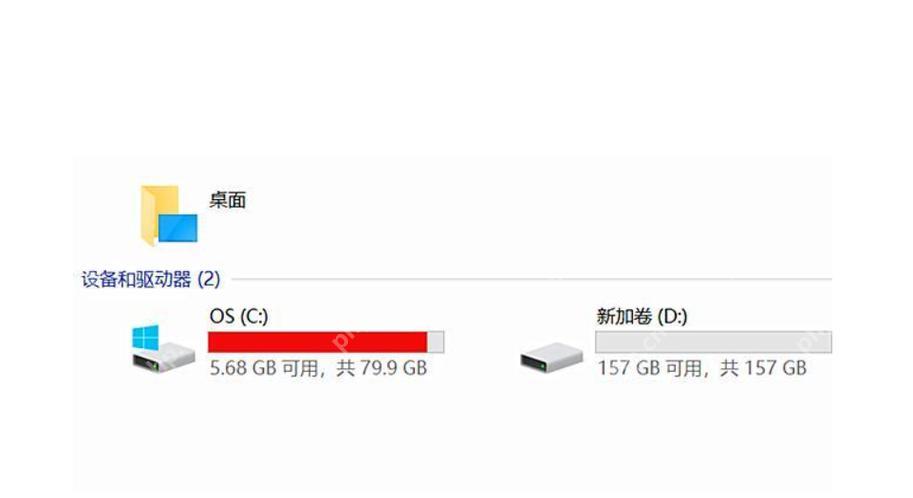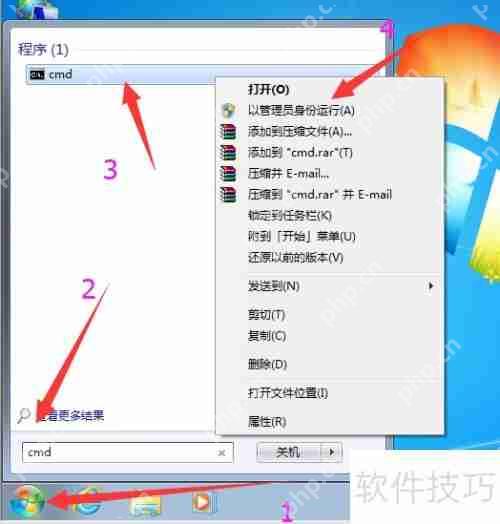c盘爆红了可以删除哪些文件 紧急情况下可删的4类文件
c盘爆红时可以删除的4类文件是:1 系统临时文件:删除c: windows temp和c: users [你的用户名] a
c盘爆红时可以删除的4类文件是:1.系统临时文件:删除c:\windows\temp和c:\users\[你的用户名]\appdata\local\temp文件夹中的文件,安全且能释放空间。2.缓存文件:清理浏览器和应用程序缓存,路径分别为c:\users\[你的用户名]\appdata\local\google\chrome\user data\default\cache和c:\users\[你的用户名]\appdata\local。3.旧的windows更新文件:停止windows更新服务后,删除c:\windows\softwaredistribution\download目录下的文件。4.不常用的程序文件:通过控制面板卸载不再使用的软件,释放空间并减少系统负担。
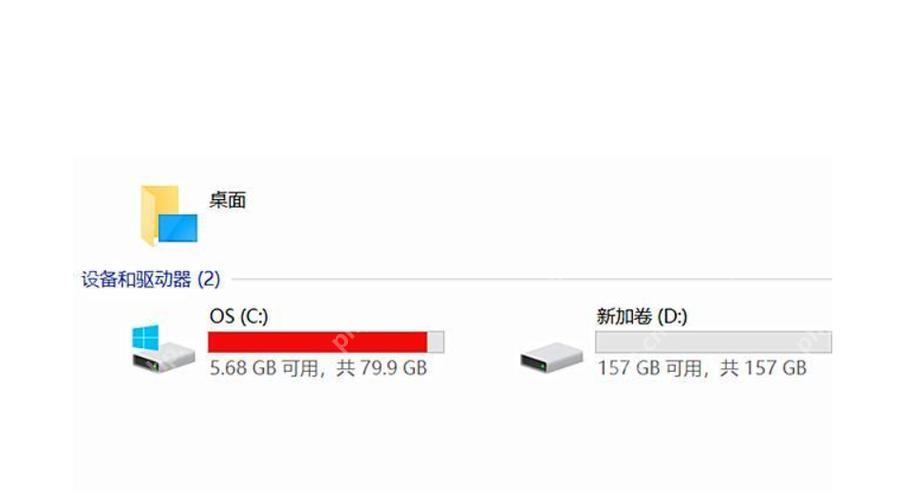
在紧急情况下,C盘爆红时可以删除的4类文件主要包括系统临时文件、缓存文件、旧的Windows更新文件和不常用的程序文件。这些文件通常占用大量空间,并且删除它们一般不会对系统的正常运行造成太大影响。
C盘爆红时如何安全删除系统临时文件?
系统临时文件通常存储在C:\Windows\Temp和C:\Users\[你的用户名]\AppData\Local\Temp这两个文件夹中。这些文件是系统运行过程中产生的临时数据,删除它们是安全的。可以通过以下步骤来清理这些文件:
打开文件资源管理器,导航到上述两个路径。选中所有文件并删除。如果遇到无法删除的文件,可能是因为它们正在被使用,可以重启电脑后再尝试删除。清理这些文件不仅能释放大量空间,还能提升系统性能。不过,记得在删除前备份重要文件,以防万一。
如何清理缓存文件以释放C盘空间?
缓存文件主要包括浏览器缓存和应用程序缓存。浏览器缓存通常位于C:\Users\[你的用户名]\AppData\Local\Google\Chrome\User Data\Default\Cache(以Chrome为例)。应用程序缓存则可能分布在不同的路径,但通常可以在C:\Users\[你的用户名]\AppData\Local找到。
清理这些文件的方法:
对于浏览器缓存,可以直接在浏览器设置中清除缓存,或者手动删除上述路径下的文件。对于应用程序缓存,可以在AppData\Local中查找并删除不必要的缓存文件。需要注意的是,清理缓存文件后,可能会影响某些应用的性能或需要重新登录,但这通常是可以接受的。
旧的Windows更新文件可以删除吗?如何操作?
Windows在更新过程中会保留旧的更新文件,这些文件通常存储在C:\Windows\SoftwareDistribution\Download目录下。删除这些文件可以释放大量空间,但需要谨慎操作:
停止Windows更新服务:打开命令提示符(以管理员身份运行),输入net stop wuauserv并按回车。删除C:\Windows\SoftwareDistribution\Download目录下的所有文件。重新启动Windows更新服务:在命令提示符中输入net start wuauserv并按回车。删除这些文件后,系统仍然可以正常更新,但请确保在删除前没有正在进行的更新。
不常用的程序文件如何处理以释放C盘空间?
不常用的程序文件通常是指那些你已经不再使用的软件。可以通过以下步骤来处理这些文件:
打开“控制面板”,进入“程序和功能”。查看已安装的程序列表,选择你不再需要的程序,点击“卸载”。卸载这些程序不仅能释放C盘空间,还能减少系统负担。不过,在卸载前,请确保这些程序确实不再需要,因为某些程序可能与其他软件有依赖关系。
在处理C盘爆红的问题时,除了上述方法,还可以考虑使用磁盘清理工具(Disk Cleanup)来帮助清理系统文件。总之,关键是要谨慎操作,确保在删除文件前备份重要数据,以避免不可逆的损失。
菜鸟下载发布此文仅为传递信息,不代表菜鸟下载认同其观点或证实其描述。
相关文章
更多>>热门游戏
更多>>热点资讯
更多>>热门排行
更多>>- 天域诛仙系列版本排行-天域诛仙系列游戏有哪些版本-天域诛仙系列游戏破解版
- 剑魔弑仙手游排行榜-剑魔弑仙手游下载-剑魔弑仙游戏版本大全
- 龙渊之王系列版本排行-龙渊之王系列游戏有哪些版本-龙渊之王系列游戏破解版
- 2023库洛幻境手游排行榜-库洛幻境手游2023排行榜前十名下载
- 2023大罗幻境手游排行榜-大罗幻境手游2023排行榜前十名下载
- 龙族血统游戏版本排行榜-龙族血统游戏合集-2023龙族血统游戏版本推荐
- 胜斗西游游戏版本排行榜-胜斗西游游戏合集-2023胜斗西游游戏版本推荐
- 多种热门耐玩的龙卫传奇破解版游戏下载排行榜-龙卫传奇破解版下载大全
- 夜战沙城ios手游排行榜-夜战沙城手游大全-有什么类似夜战沙城的手游
- 逆天王者游戏版本排行榜-逆天王者游戏合集-2023逆天王者游戏版本推荐
- 山海物语手游排行榜-山海物语手游下载-山海物语游戏版本大全
- 2023大唐风华手游排行榜-大唐风华手游2023排行榜前十名下载